IPhones er kjent for den jevne opplevelsen de tilbyr, alt takket være Apples gode optimalisering av maskinvare-programvare med iOS. Sammen med antall ting å elske i iOS, er iPhone-tastaturet noe vi alle elsker, takket være dens store nøyaktighet, spådommer og autokorreksjon. Mens det er tredjeparts tastaturapper tilgjengelig for iPhone, velger mange av oss å bruke det opprinnelige iOS-tastaturet, og hvis du er en av dem, bør du vite om noen av de kule skjulte triksene i det. Vel, uten videre, her er 10 kule iPhone-tastaturtriks du bør vite:
1. Bruk 3D Touch for å gjøre tastaturet om til en styreflate
Å bevege markøren rundt på iPhone-tastaturet kan være litt tøff, og det er her dette kule trikset skal komme til nytte. 3D Touch, introdusert med iPhone 6s, gir noen kule funksjoner, og du kan bruke den til å gjøre iPhone-tastaturet til et styreflate, slik at du enkelt kan kontrollere markøren. Du kan bare bruke 3D Touch hvor som helst på tastaturet og den blir til en styreflate. Deretter kan du bevege deg rundt fingeren for å flytte markøren rundt. Du kan også lys berøringen og trykk hardere for å velge tekst.
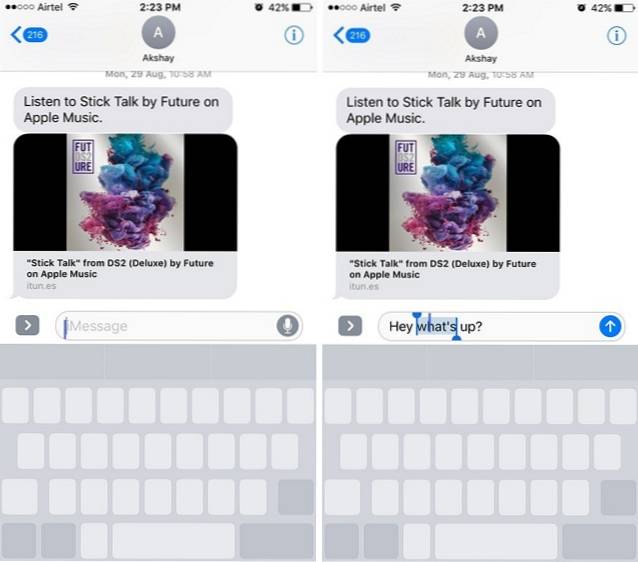
Videre kan du bruke 3D Trykk på slett-tasten for å slette tekst raskere. Disse 3D Touch-triksene på iOS-tastaturet fungerer åpenbart bare med 3D Touch-pakke iPhones.
2. Rist for å angre
Vil du raskt angre en tekst du skrev eller limte inn? Vel, du kan riste på iPhone for å angre en skrevet tekst og mer. Ja, det er riktig! “Shake to Ango” -funksjonen fungerer etter angre en skrevet, kopiert, klippet eller limt inn tekst. Du kan aktivere funksjonen i Generelt-> Tilgjengelighet-> Rist for å angre hvis den ikke allerede er aktivert.
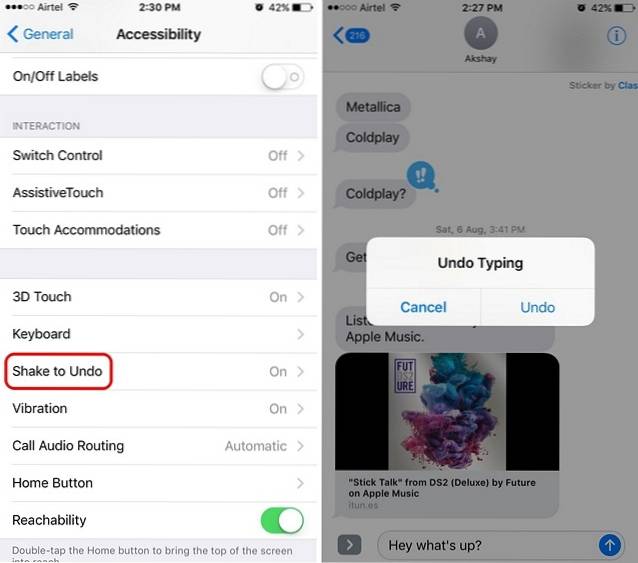
3. Opprett tekstutskiftningssnarveier
På iOS kan du opprette tekstutskiftningssnarveier for tastaturet. For eksempel kan du lage en snarvei for "kom tilbake" som "brb", så når du vil skriv “brb”, det blir automatisk erstattet med "straks tilbake". Kult, ikke sant?
Du kan legge til disse snarveiene i Innstillinger-> Generelt-> Tastatur. Trykk her på “Utskifting av tekst”Og trykk på pluss-ikonet øverst til høyre. Skriv deretter inn frasen og snarveien du vil ha. Du kan legge til så mange snarveier du vil, og du kan til og med redigere eventuelle tidligere lagrede snarveier.
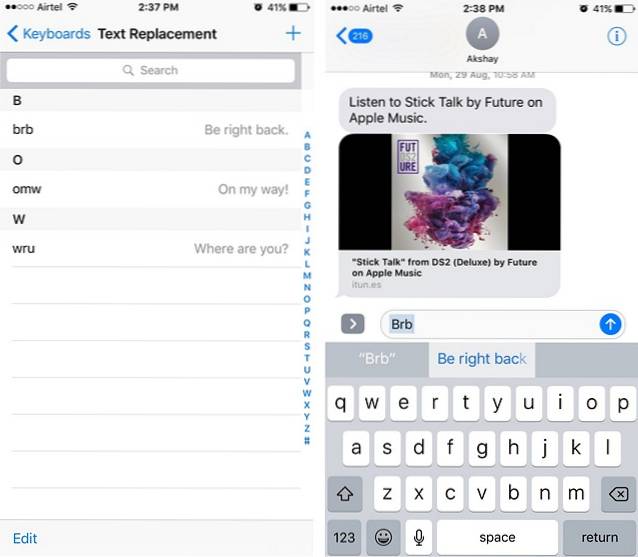
4. Legg til tall eller symboler raskt
Når du skriver en lang tekst, kan du redusere hastigheten ved å hoppe til tall- og symbolsiden på tastaturet for å skrive et enkelt tall eller symbol. Den gode nyheten er at du raskt kan legge til et antall bokstaver på iOS-tastaturet uten å bremse ned. Alt du trenger å gjøre er sveip fra “123” -knappen til bokstaven, som tilsvarer antall symboler på tegnsettingssiden du vil skrive. Det er enkelt, men likevel noe du virkelig vil sette pris på.
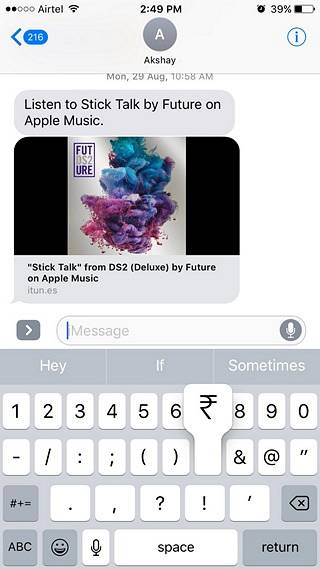
5. Bruk store bokstaver med store bokstaver
En annen ting som reduserer skrivehastigheten vår mens vi skriver lengre tekster, er å bruke store bokstaver. Sjansen er stor for at du trykker på Caps Lock-knappen for å skrive inn hovedsteder, men det er en enda bedre og raskere måte. Du kan bare sveip til bokstaven du vil bruke store bokstaver fra Caps Lock-knappen. Det er lettere, ville du ikke være enig?
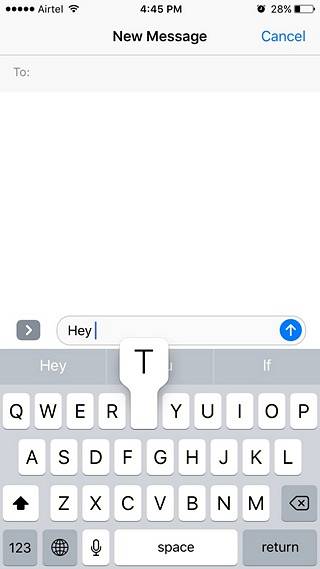
6. Diktat
Vel, ikke nødvendigvis et triks, men ikke alle er klar over dikteringsfunksjonene i iPhone-tastaturet. Du kan trykk på mikrofonknappen på iPhone-tastaturet for å begynne å diktere en tekst, og det er ganske bra, takket være Siris talegjenkjenning. Å diktere en tekst er ganske praktisk når du kjører bil eller i situasjoner der du ikke kan bruke hendene. Dessuten fungerer det ganske bra, som du til og med kan legg til tegnsetting, linje- og avsnittskift, skriv inn alle Caps Lock og mer.
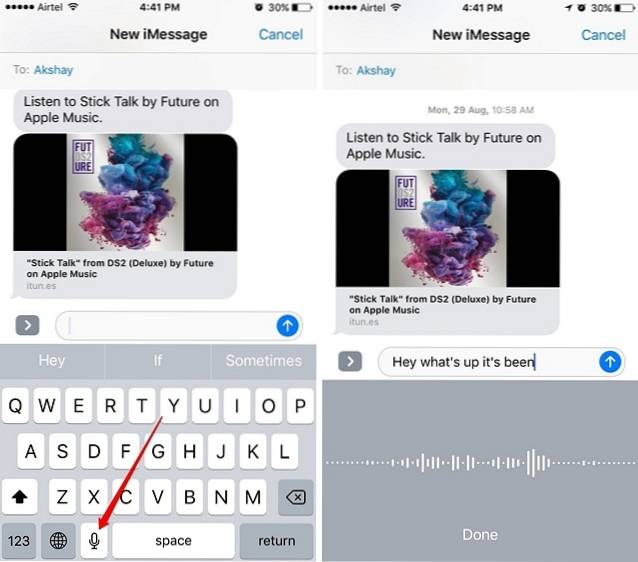
7. Få flere nøkler i liggende modus
Selv om du kanskje var klar over dette, var jeg ikke det. Når du bruker iPhone-tastaturet i liggende modus, blir du presentert med flere taster, og du kan alltid skrive bedre med flere taster til din disposisjon. Hvis du bruker en Pluss versjon av en iPhone, du vil få tilleggstaster for å redigere tekst, format, piltaster, symboler og mer. På iPhone med normal størrelse bør du få piltastene, komma- og punktumtasten, en tast for å minimere tastaturet og en ekstra tilbakeslagstast.
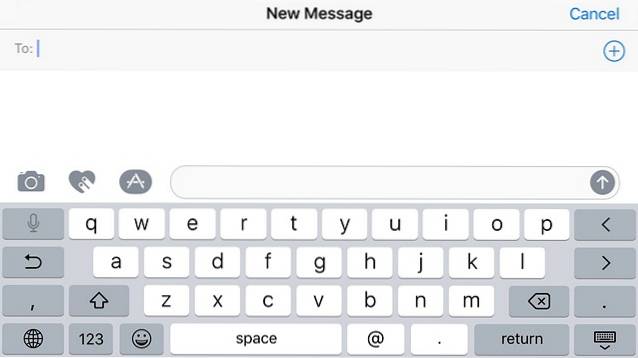
Merk: De ekstra tastene i liggende modus er bare tilgjengelig for iPhone 6, 6 Plus, 6s, 6s Plus, 7 og 7 Plus.
8. Bytt tastatur eller Aktiver / Deaktiver prediktiv tekst
Det er folk som bruker flere tastaturer om gangen. For eksempel er jeg fra India, og jeg pleier å bruke både “Hinglish” så vel som det “engelske” tastaturet til forskjellige formål. I så fall må jeg raskt bytte mellom disse tastaturene. Heldigvis er det en enkel måte å gjøre det på iPhone-tastaturet.
Først må du legge til flere tastaturer i Innstillinger-> Generelt-> Tastatur-> Tastatur side. Når du er ferdig, kan du bare åpne tastaturet og trykk på emoji eller globusikonet og velg ønsket språk. Du kan også aktivere eller deaktivere prediktiv tekst fra samme meny, noe som også er ganske praktisk.
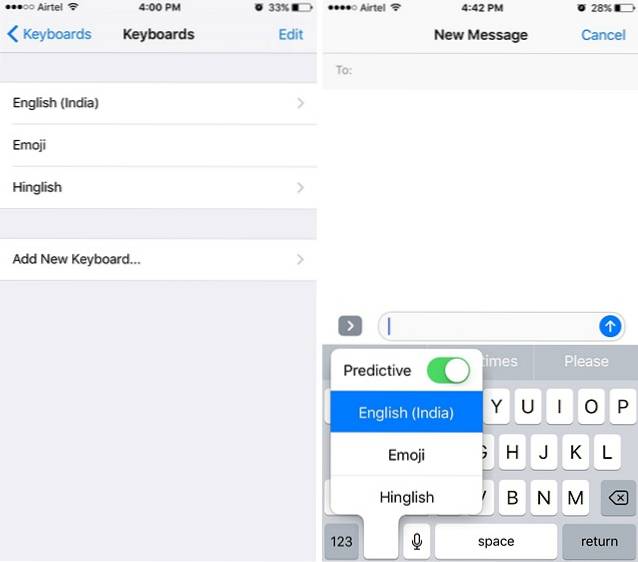
9. Angi domeneadressen raskere
Vi gjør alle feil mens vi skriver inn adressen til et nettsted når vi har det travelt med å åpne det. Hvis du pleier å gjøre slike feil mens du skriver domeneadressen, er det en løsning på iPhone-tastaturet. Du kan bare trykk på "." knapp mens du går inn på en webside i nettleser for å raskt angi domeneadressen. Dette burde øke hastigheten litt for deg mens du sørger for at du ikke lager noen skrivefeil.
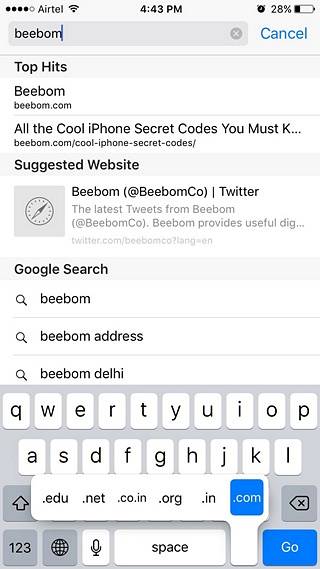
SE OGSÅ: 7 kule nye triks i iOS 10
Bruk disse kule iOS-tastaturtriksene for å forbedre dine skriveferdigheter
Vel, det var noen kule iPhone-tastaturtriks du kan bruke. Visst, ikke alle er triks i seg selv, men vi er sikre på at ikke alle er klar over dem. Så prøv dem på iPhone og gi oss beskjed om ditt favoritt tastaturtriks på iOS. Også, hvis du vet om andre kule triks på iOS-tastaturet, høres det av i kommentarfeltet nedenfor.
 Gadgetshowto
Gadgetshowto
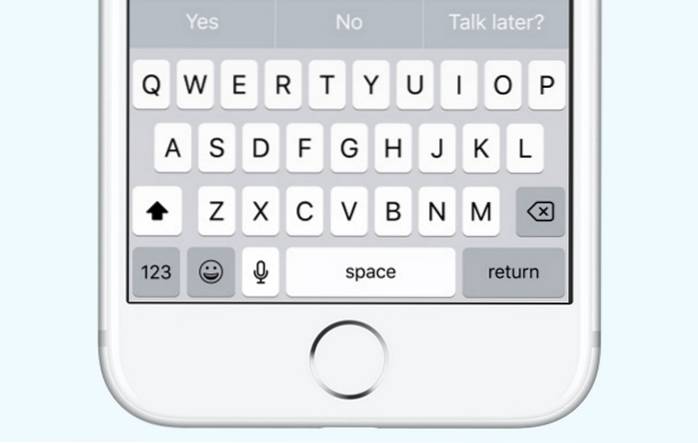
![Happy Holidays Google Doodle In Action [Video]](https://gadgetshowto.com/storage/img/images/happy-holidays-google-doodle-in-action-[video].jpg)

